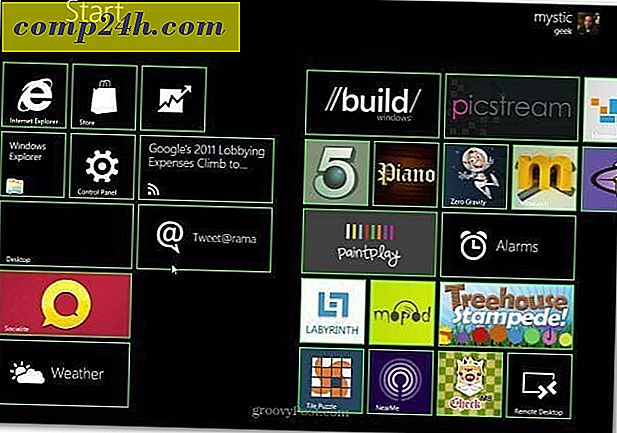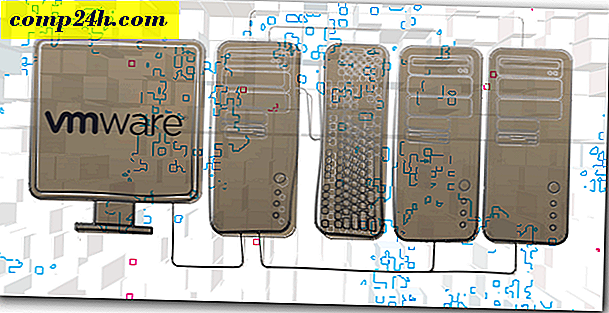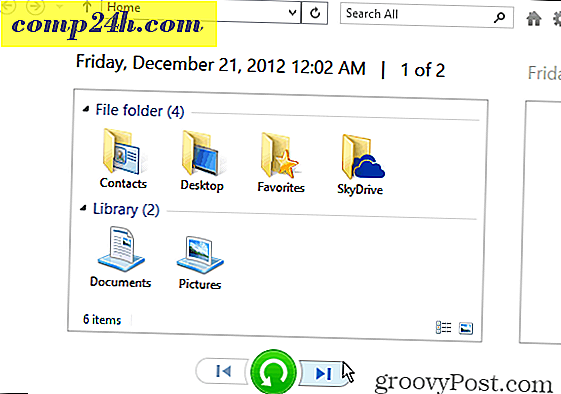Slik deler du filer over Bluetooth i Windows 10
Bluetooth er en populær trådløs teknologi som lar deg koble til enheter og bruke til å lytte til musikk, dele filer og mer. Bluetooth bruker kortvarige radiosignaler til å kommunisere med enheter som smarttelefon, nettbrett, mus, tastatur, hodetelefoner og mer. I denne artikkelen viser vi hvordan du aktiverer og konfigurerer Bluetooth i Windows 10, slik at du kan dele filer mellom mobilenheter og PC.
Vi har dekket hvordan du deler filer via Bluetooth på Windows Phone 8.1, men her vil vi se nærmere på å dele filer med Windows 10 og også noen feilsøkingstrinn.
Aktiver og bruk Bluetooth i Windows 10
For det første må datamaskinen åpenbart være Bluetooth-aktivert. Hvis ikke, er det et alternativ å installere en tredjeparts USB Bluetooth Dongle. For å finne ut om datamaskinen din har Bluetooth installert, trykker du på Windows-tasten + X og deretter Enhetsbehandling . Du bør se Bluetooth oppført i enhetstreet. Når du har bekreftet at Bluetooth er installert, kan du begynne å koble til enheter.

For det første eksempelet skal jeg dele filer fra smarttelefonen min. Bruke Bluetooth er mye enklere enn å håndtere kabler for å koble telefonen til PCen. På noen telefoner kan Bluetooth være en ekte batteridrift. Med mindre du trenger å bruke det hele tiden, anbefaler jeg at du forlater den slått av på mobilen din til du trenger den.
Når du vil kopiere bilder eller filer til datamaskinen, er det første du må gjøre, å koble telefonen til datamaskinen.
For å gjøre det, må du aktivere Bluetooth på smarttelefonen. Slå på varierer mellom enheter. Her bruker jeg en Nokia Lumia som kjører Windows Phone 8.1. Bluetooth er vanligvis i enhetens innstillinger.

På din Windows 10-enhet PC, gå til Innstillinger> Enheter> Bluetooth. Når enheten din vises Bluetooth-vinduet, klikker du på det og klikker deretter på Par.

OPPDATERING: Merk at hvis du bruker Windows 10 Creators Update eller senere, kan trinnene være litt annerledes. I stedet vil det være en Add Bluetooth eller annen enhet-knapp som åpner en veiviser.


Når du velger enheten din for å parre, vil du bli vist et passord. Klikk ja for å bekrefte passordkampene på både telefonen og datamaskinen.

Vent noen sekunder mens begge enhetene er paret.

Deling av filer over Bluetooth
Nå som du har Bluetooth-oppsett, er neste oppgave å dele filer. La oss prøve å dele filer fra vår telefon. Vær oppmerksom på at prosedyrene vil variere avhengig av operativsystemet. Velg filene du vil dele, klikk deretter ikonet Share hub og klikk deretter Bluetooth.


Velg den sammenkoblede enheten du vil dele filene dine med, og vent mens filene sendes.

Hvis du vil sende filer fra Windows 10, i Bluetooth-vinduet, klikker du Send eller mottar filer via Bluetooth . Klikk Send filer, velg Bluetooth-aktivert enhet, og klikk deretter Neste.

Bla gjennom til filene du vil dele, og velg Godta på telefonen din.

Feilsøking Bluetooth
Hvis du opplever problemer med å koble til problemer, trykker du på Windows-tasten + Q og skriver deretter : enheter og skrivere, og trykk deretter på Enter.
Klikk på Legg til enhet, velg Bluetooth-aktivert enhet, og klikk deretter Neste. Når enheten er paret, vises den i vinduet Enheter og skrivere.

Hvis du oppdaterer telefonens fastvare- eller datamaskinsettdrivere, kan du løse problemer med Bluetooth, som ikke fungerer eller kobler sammen med enheter.
Konklusjon
Og det er alt der er til det! Sende filer over Bluetooth er lettere enn å koble til en kabel og mer båndbredde-vennlig enn å sende filer til deg selv. Det er også en fin måte å sende filer til noen i nærheten uten å bruke internett eller ditt lokale nettverk. Best av alt, praktisk talt alle mobile enheter har Bluetooth, noe som gjør deling av filer på tvers av plattformer en bris.
For mer om bruk av Bluetooth, sjekk ut noen av vår andre artikkel koblet under
- Koble en Bluetooth-enhet med Windows 7
- Koble iPhone til Windows 7 via Bluetooth
- Den offisielle måten å koble til et Bluetooth-tastatur med Apple TV